

CINEMA 4D S24是全球领先的专业级3D制作软件,而且本次提供的CINEMA 4D更是最新S24版本,标志着三维技术的巨大飞跃,不仅在视觉特效和动态图形艺术家引入了高端特性,而且还内置了主要工作流程增强功能,让用户能够使用CINEMA 4D结合直观易懂的操作界面快速和轻松创建令人瞠目结舌的运动图形。
CINEMA 4D S24集3D建模、绘画、动画和渲染等全面的功能于一体,无论是初学者还是经验丰富的专业人士都能够利用Cinema 4D快速达到惊人的结果,创建先进的3D图形,而且在这里还拥有新的建模核心,可以让建模变得更快、更逼真、数据更准确!

Cinema 4D Subscription Release 24(S24)包含的功能可以轻松浏览和获取模型,材质和其他资产,并直观地将它们放置在场景中。该版本还包括主要工作流程增强功能,以及对新节点的Scene Nodes和Scene Manager接口的持续进展的简要介绍。
1、下一阶段的敷料
Cinema 4D的放置工具使用直观且功能强大的工具将对象放置在场景中,从而为创造力奠定了基础。创建环境,添加道具和放风筝,就像将对象拖放到彼此,将对象绘画到表面上或借助动力学使其放置到位一样简单。
2、放置工具
放置工具允许将对象高效且直观地放置在现有场景元素的表面上,并带有可轻松缩放和旋转元素的手柄。您甚至可以直接从资源浏览器直接放置对象,然后进行交互式复制,然后将对象放置在场景中。根据对象的边界框或定义的轴自动放置对象,并带有可选的偏移量。
3、散点笔
分散笔可以通过简单地在视图内拖动来轻松地将单个对象或选定对象分散到任何表面上。您可以控制间距和对齐方式,每个对象的频率以及更改放置对象的位置,旋转和比例。绘制随机分布或以清晰定义的笔触绘制。涂太多或在错误的位置?没问题,只需使用删除工具清理场景或使用“放置工具”单独移动对象。
4、动态展示位置
动态放置提供了最终的选择,可以直观地将对象放置到场景中,而高性能的动态功能则可以在对象之间产生实际的碰撞。使用Dynamic Placement工具,可以利用Cinema 4D的物理模拟功能将对象聚集在一起或自然地掉到对象表面上。自动生成简化的代理几何体,以实现快速,准确的动态变化。
5、强大,灵活的资产管理
通过资源浏览器,可以轻松访问本地或在线存储的预设内容库,其中包括Cinema 4D订户可用的大量3D对象,材质和节点盒。可以浏览或搜索该库,并且每个资产都包含丰富的元数据和关键字。资产是按需下载的,因此无需预先下载庞大的资产库。它们也被缓存在您的本地计算机上,因此您喜欢的资产将立即可供重用。
6、关键字,搜索和过滤
可以将关键字添加到您的资产中,以使内容易于搜索。将您经常搜索的内容保存在智能文件夹中,以后再使用相同的关键字添加资产时,它们会自动添加到这些文件夹中。
7、资产版本控制
在复杂的生产管道中非常有用。随着项目的发展,资产可以随之发展。只需单击几下,即可轻松回滚到以前的版本或使用最新版本更新场景。
8、对象,实例或引用
将基于对象的资产插入为对象,实例或引用,以实现极为灵活和高效的工作流程。
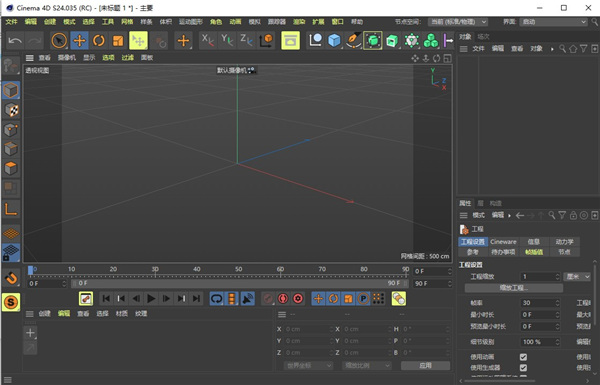
1、顺滑的动画
Cinema 4D R23包含动画工作流程的关键帧增强功能,可以更轻松地创建和操作关键帧,制作出奇妙的新角色动画装备并管理角色姿姿态、重新定位和蒙皮。
2、姿态库
角色TD和动画师的福音!新的姿态管理器允许你轻松地存储、调用和混合角色关键姿态作为独立于场景的资产。保存对象参数变化,这些参数变化与场景没有关联,并可以在不同场景中重复使用。适用于角色或任何类型的参数化对象。
3、DELTA MUSH
Delta Mush可以在保留细节的同时平滑变形。变形器本身可以平滑其上方所有的变形,并且特别适合基于关节的蒙皮变形。 附加标签后允许按对象调整平滑度。
4、角色解析器
新的工作流程允许您为通用装配创建角色定义,并轻松地重新定位动画而无需考虑关节方向。
5、卡通、面部装配
两个新的角色对象预设允许您轻松定义角色装配,以便对面部进行基于关节的动画。
6、属性管理器和时间线的过滤器
过滤属性管理器,只显示动画师需要查看的属性,并利用时间线过滤器对特定轨道进行归零。
7、更好的关键帧架构
通过更直观的自动关键帧和命令,为整个层级结构和对象群组轻松设置关键帧,使动画效果更快。
8、轻松的复制/粘贴
将柔和曲线复制到不同的关键帧段或轨迹,且不影响其数值。
9、标记
基于BPM创建标记,在标记区间内进行跳转,并通过全新的HUD在标记间进行导航。
10、完美的排布
Cinema 4D R23可以让你使用Cinema 4D S22中所介绍的所有强大的UV编辑功能。此外,我们现在有新的工具,主要针对硬表面模型的UV工作流程。
11、UV捕捉
UV捕捉现在已完全集成到Cinema 4D的核心捕捉工具集中,并支持点、网格和像素捕捉。
12、支持多个对象
现在可以在UV编辑器中同时查看多个对象的UV。 使用UV打包将所有对象的UV孤岛排列到一个共享的UV平铺空间中,并使用选择和操作工具微调多个对象上的UV。
13、对齐、 拉直、矩形化
现在,我们可以基于选定的边缘对齐UV区块、拉直选择的边并矩形化UV区块。
14、UV编辑/界面增强
界面和UV布局窗口中的视图增强使您的工作区更具响应性,并与新工具结合使用,使UV编辑变得直观、轻松。
15、您已拥有了Looks
Magic Bullet Looks:轻松应用200多种胶片Looks预设的其中之一、导入LUT、或使用单独的工具进行色彩校正、调整胶片颗粒、色差等。Red Giant的Magic Bullet Looks已集成到C4D的渲染设置中,因此所有这些都可以在交互式视窗以及最终的C4D渲染中使用。最重要的是,您可以保存自己的Looks预设并将它们在After Effects、Premiere Pro和FCPX等许多其他主机应用程序之间传递。
16、屏幕空间反射
S22中引入大幅改进的屏幕空间反射和新的视窗核心,意味着您可以立即生成出色的预览渲染,并更好地实现最终合成的可视化。
17、透过内在展望未来
Cinema 4D R23中的场景节点为您提供了下一代Cinema 4D核心和对象系统的性能预览。节点使您能够在进一步开发功能和整合熟悉的Cinema 4D工作流程之前,探索大规模的分布式和程序建模,以促进创造力和实验。
18、PYTHON 3
Cinema 4D的核心Python引擎已经从Python 2升级到Python 3,提供了更强大的性能和安全性。
19、OBJ
对OBJ文件导入/导出进行了广泛的改进,大大提高了性能,更好地支持PBR材质和顶点颜色,并支持序列文件。
20、FBX
FBX 现在提供了导出绑定关节的烘焙动画和将标记区间导出为场次的选项。
21、USD
集成的第一步是允许用户导入/导出usd、usda、usdc中的模型相机和灯光,并导出usdz。
22、曲的现实
变形器对象现在具有更好的视窗表现,可以显示其方向和功能。无论是使用变形器进行建模还是动画制作,都比以往任何时候都更容易正确对齐和缩放变形器,以程序化的方式修改你的网格。
23、重塑网格生成器
开源的Instant Mesh算法的实现已初具规模,它将作为一个程序生成器使用,允许自动重拓扑和基于四边形的多边形减面。
1、下载软件压缩包文件,得到cinema 4d s24安装程序、汉化包和破解补丁文件;
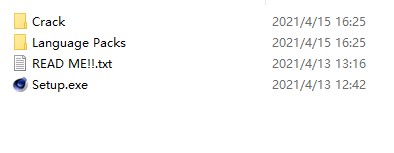
2、选择Setup.exe开始安装;
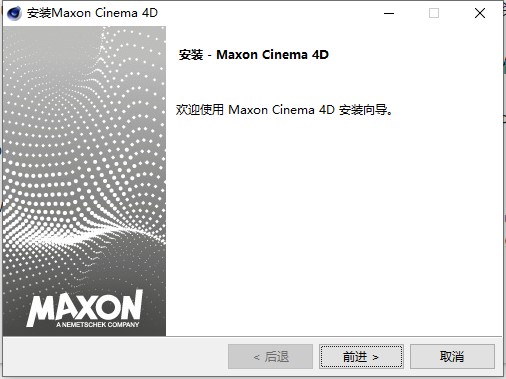
3、选择安装路径,默认安装即可;
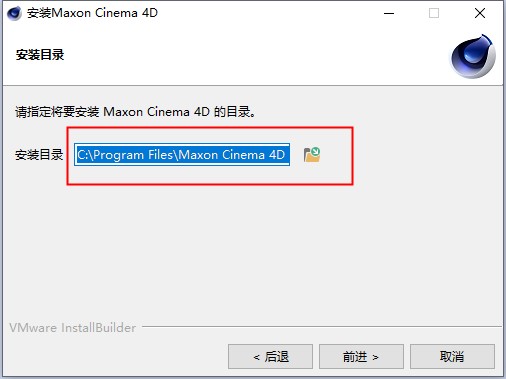
4、成功安装了软件,直接点击启动;
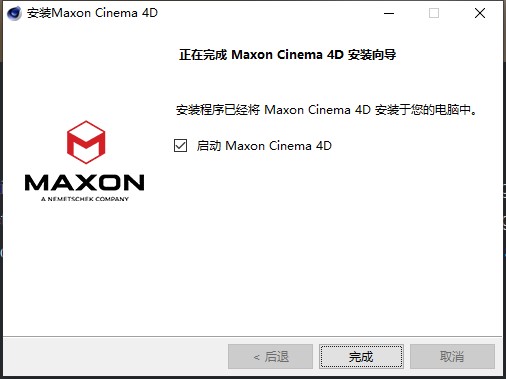
5、弹出许可管理器,显示未激活,这里直接关掉软件;
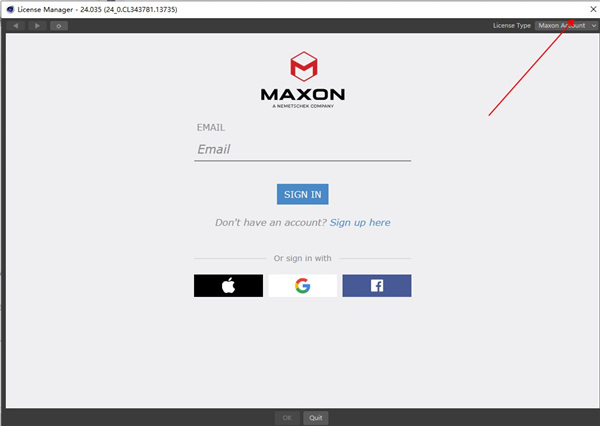
6、然后复制Crack文件夹里面的文件,到以下目录中替换;
目录:C:\Program Files\Maxon Cinema 4D R24\corelibs
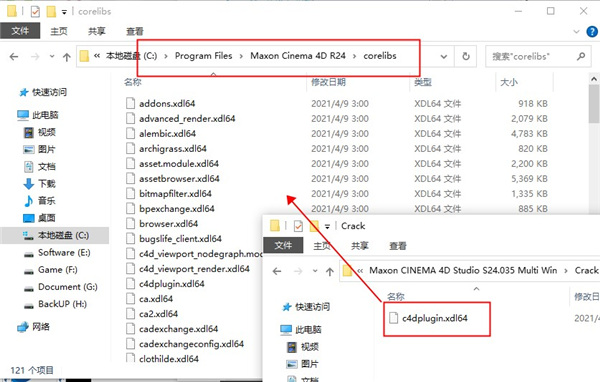
7、打开软件发现还是英文界面,这里可以将汉化包拖拽到软件,也可以点击“帮助”—“手动安装”;
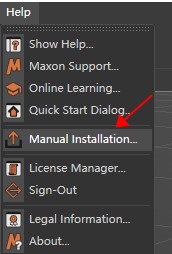
8、选择汉化包,然后勾选安装即可;
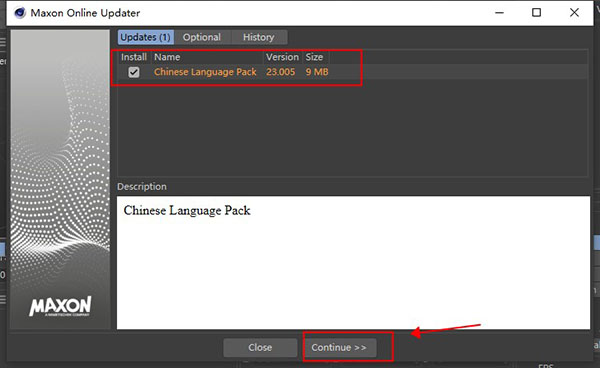
9、重启软件即可完成汉化,好了以上就是cinema 4d s24中文破解版安装教程,祝大家使用愉快。
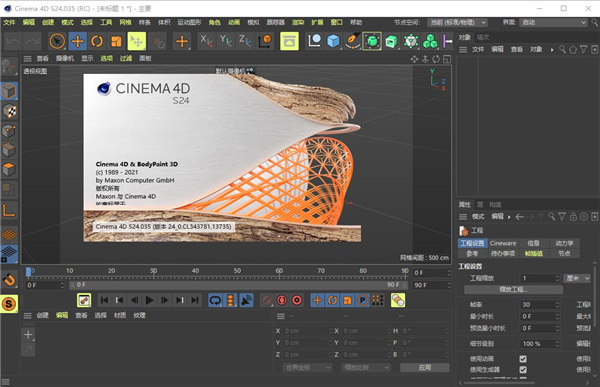
1、打开C4D,切换到正视图,快捷键是F4
说明一下:
试图切换的快捷键
F1透视视图,F2顶视图,F3右视图,F4正视图
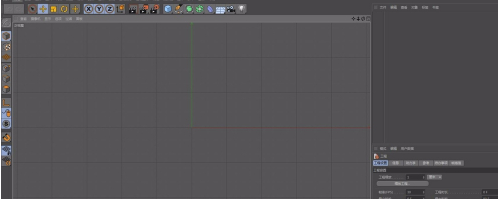
2、我想要一个指示箭头的样条(如图所示),这种样条,是一种很规则的样条,要如何绘制呢
3、选择画笔,绘制样条,画笔类型默认贝塞尔
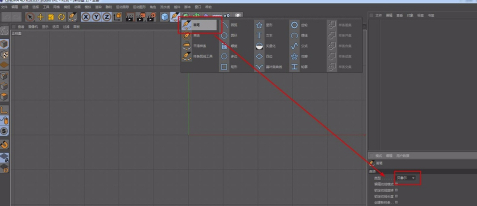
4、在正视图,直接点击,绘制出一个大概图形
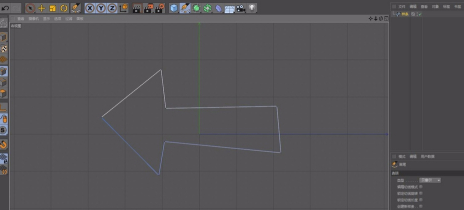
5、在点模式,选择框选工具,将想要同一竖线的,几个点框选起来,然后点击缩放工具,快捷键是T
(有几个快捷键,移动E,旋转R和缩放T,这三个记一下)
缩放的时候,注意,要竖线,就点横向的这个点,如图箭头位置 ,先点击缩放的点,再按键盘上的shift键,鼠标缩放拖动到红点位置,0%,再松开,这样就是一条竖线了
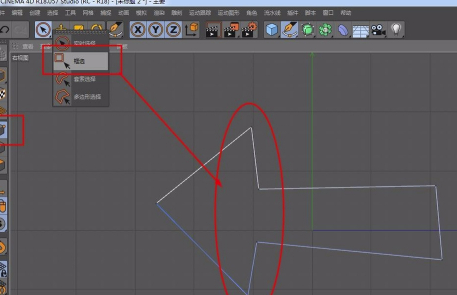
6、尾部的竖线,重复上述步骤操作
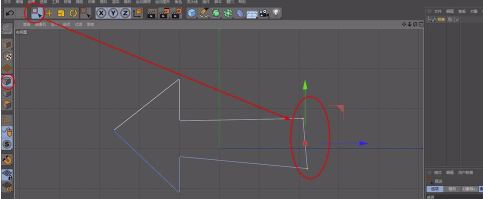
7、水平线,也是一个原理,框选,同一水平线的所有的点,选择缩放工具,快捷键T,拖动上面的点,按住shift键,显示0%,松开
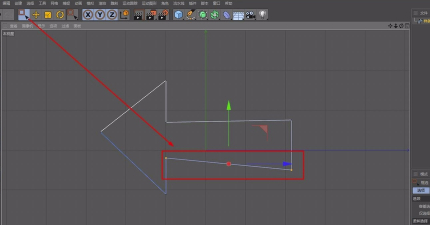
8、其他的点调整位置,同样点模式,框选点,移动点,使用移动工具
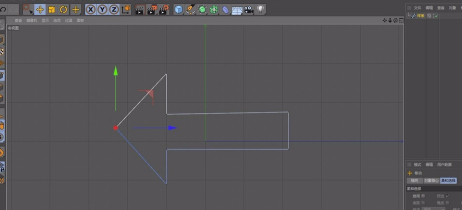
1、文件栏
CTRL+N 新建工程
CTRL+O 打开工程
CTRL+SHIFT+O 合并打开另一工程到当前工程
CTRL+F4 关闭当前工程
CTRL+SHIFT+F4 关闭全部工程
CTRL+S 保存工程
CTRL+SHIFT+S 另存为
ALT+F4 退出C4D
2、编辑栏
CTRL+Z 撤销
CTRL+Y 重做
SHIFT+Z 撤销动作
CTRL+C 复制 (对象列表中,按住CTRL+鼠标拖动也可以复制)
CTRL+X 剪切
CTRL+V 粘贴
DEL 删除
CTRL+A 全部选择
CTRL+SHIFT+A 取消选择
CTRL+D 工程设置
CTRL+E 软件设置
 立即查看
立即查看1.9GB/国产软件
2021-01-04
 立即查看
立即查看102MB/国产软件
2021-12-09
 立即查看
立即查看727.34MB/国产软件
2021-01-16
 立即查看
立即查看397MB/国产软件
2021-08-10
 立即查看
立即查看84.5MB/国产软件
2021-12-02
 立即查看
立即查看114.83MB/国产软件
2021-01-15
 立即查看
立即查看6MB/国产软件
2021-11-01
 立即查看
立即查看465.96MB/国产软件
2021-11-06
 立即查看
立即查看1.87GB/国产软件
2021-02-03

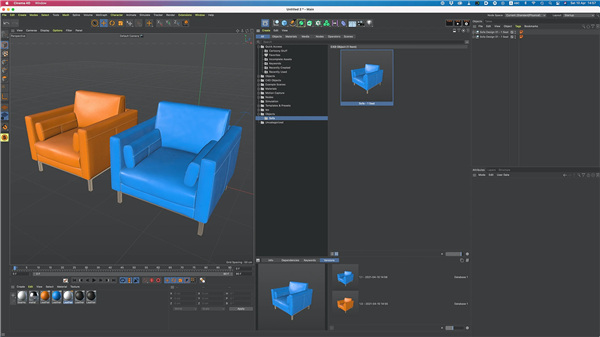
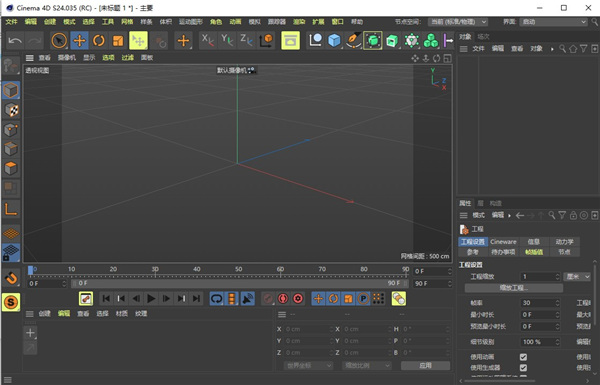
Photoshop 2020破解版1.9GB / 2021-01-04
点击查看UPUPOO激活码领取软件77.98MB / 2021-02-06
点击查看Maya2021最新版1.86GB / 2021-02-03
点击查看Xshell7激活破解版88.18MB / 2021-01-14
点击查看RPG Maker MV全能修改器507KB / 2021-01-05
点击查看